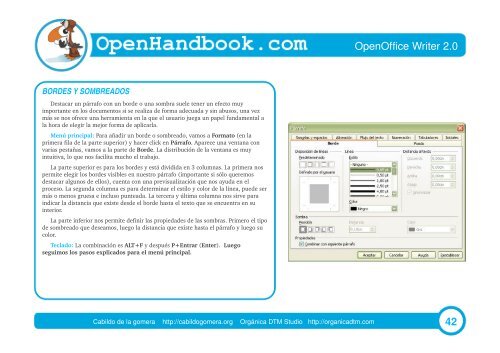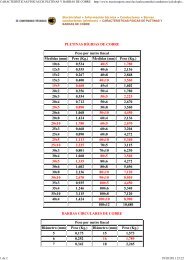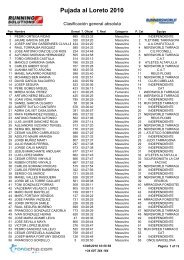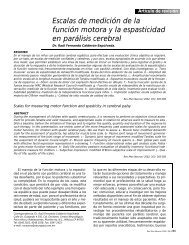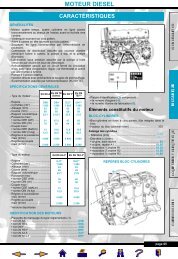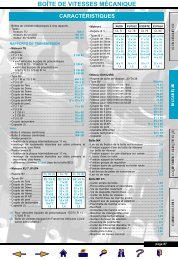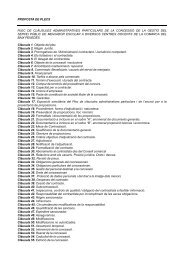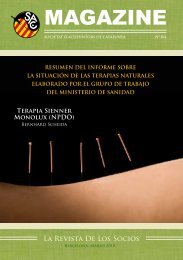INTRODUCCIÓN A OPENOFFICE WRITER
INTRODUCCIÓN A OPENOFFICE WRITER
INTRODUCCIÓN A OPENOFFICE WRITER
- No tags were found...
You also want an ePaper? Increase the reach of your titles
YUMPU automatically turns print PDFs into web optimized ePapers that Google loves.
OpenOffice Writer 2.0BORDES Y SOMBREADOSDestacar un párrafo con un borde o una sombra suele tener un efecto muyimportante en los documentos si se realiza de forma adecuada y sin abusos, una vezmás se nos ofrece una herramienta en la que el usuario juega un papel fundamental ala hora de elegir la mejor forma de aplicarla.Menú principal: Para añadir un borde o sombreado, vamos a Formato (en laprimera fila de la parte superior) y hacer click en Párrafo. Aparece una ventana convarias pestañas, vamos a la parte de Borde. La distribución de la ventana es muyintuitiva, lo que nos facilita mucho el trabajo.La parte superior es para los bordes y está dividida en 3 columnas. La primera nospermite elegir los bordes visibles en nuestro párrafo (importante si sólo queremosdestacar algunos de ellos), cuenta con una previsualización que nos ayuda en elproceso. La segunda columna es para determinar el estilo y color de la línea, puede sermás o menos gruesa e incluso punteada. La tercera y última columna nos sirve paraindicar la distancia que existe desde el borde hasta el texto que se encuentra en suinterior.La parte inferior nos permite definir las propiedades de las sombras. Primero el tipode sombreado que deseamos, luego la distancia que existe hasta el párrafo y luego sucolor.Teclado: La combinación es ALT+F y después P+Entrar (Enter). Luegoseguimos los pasos explicados para el menú principal.Cabildo de la gomera http://cabildogomera.org Orgánica DTM Studio http://organicadtm.com 42